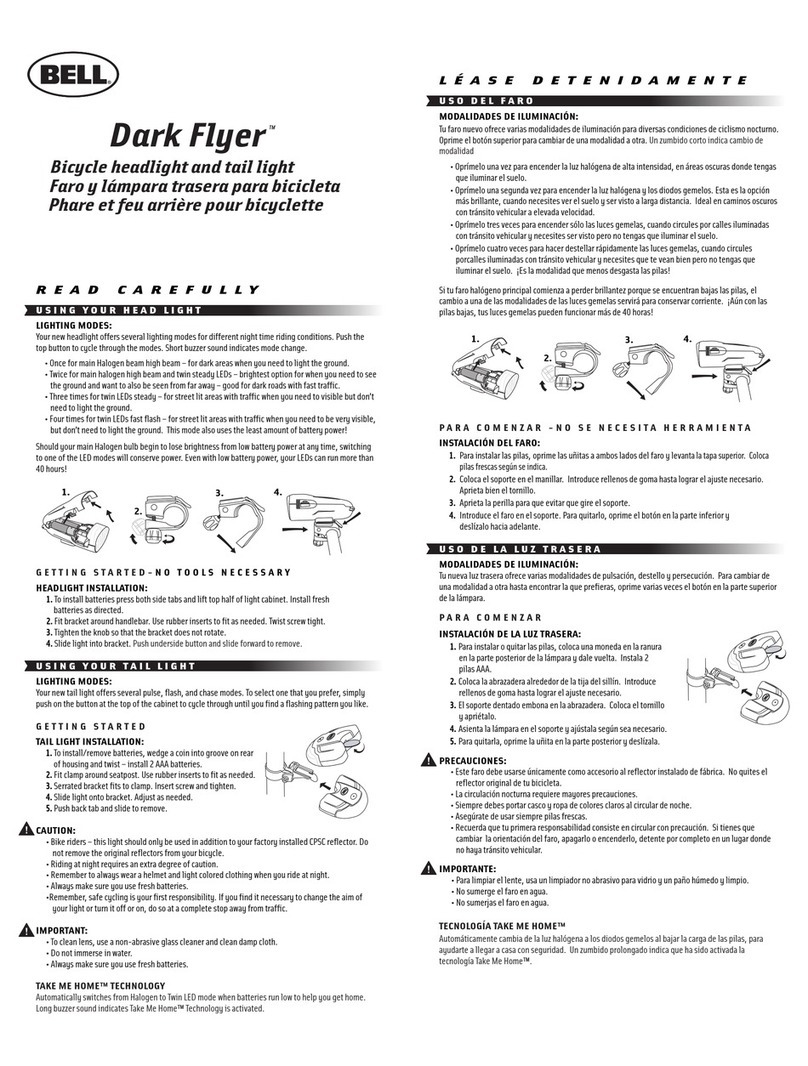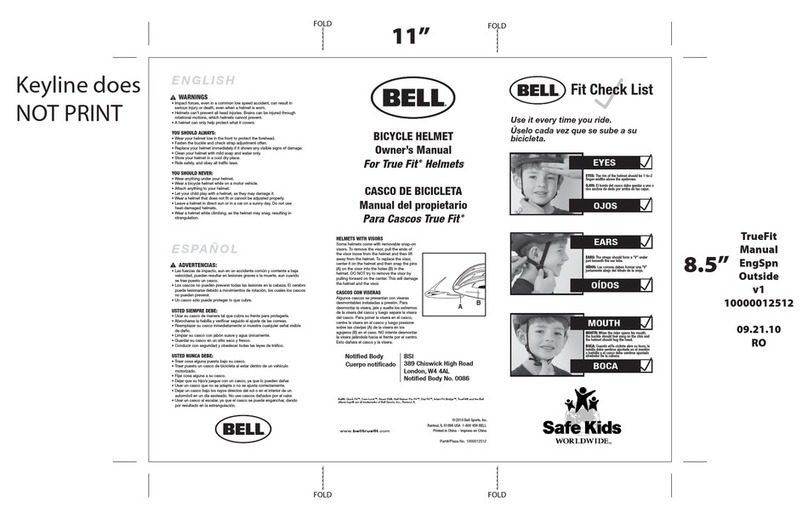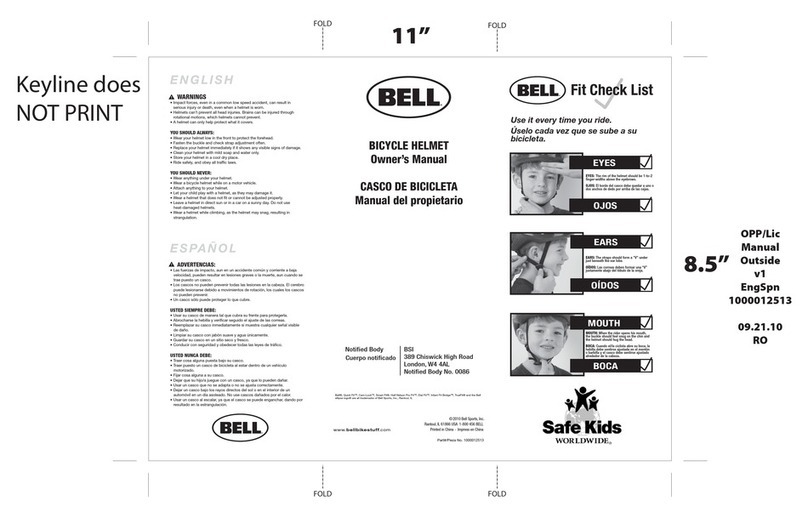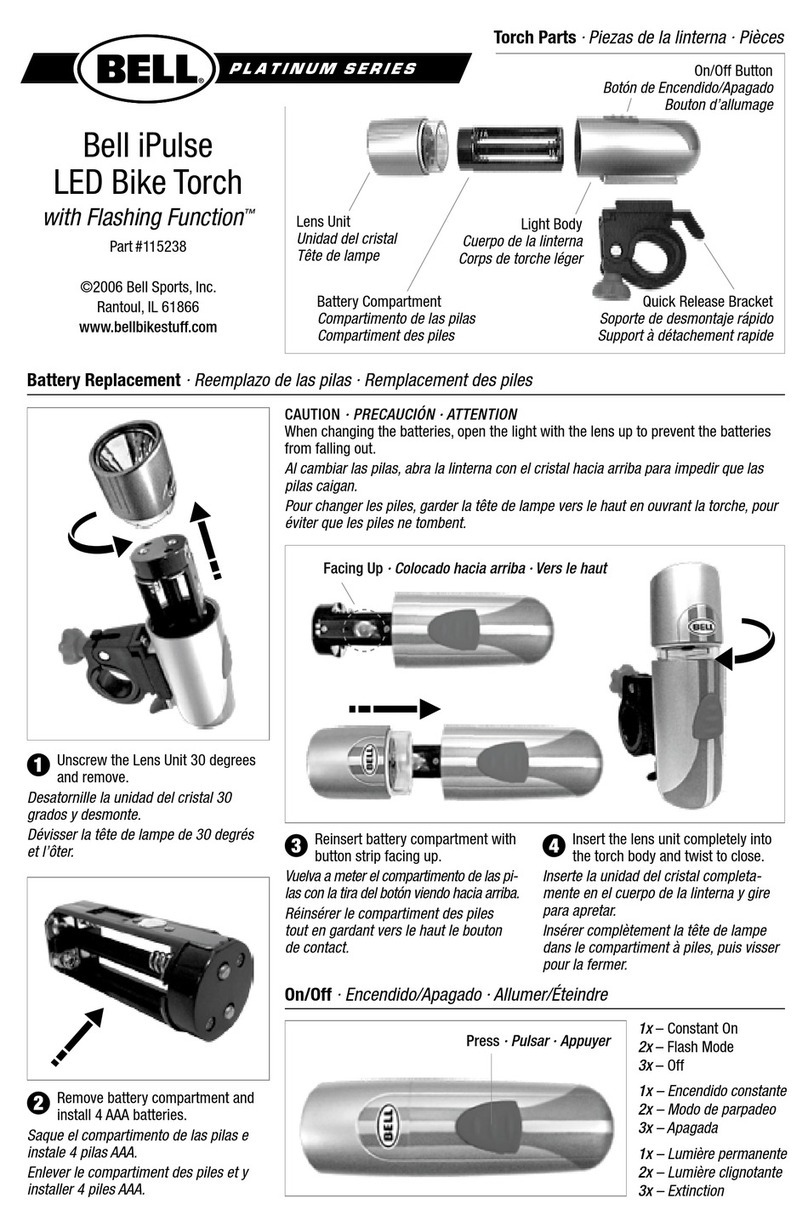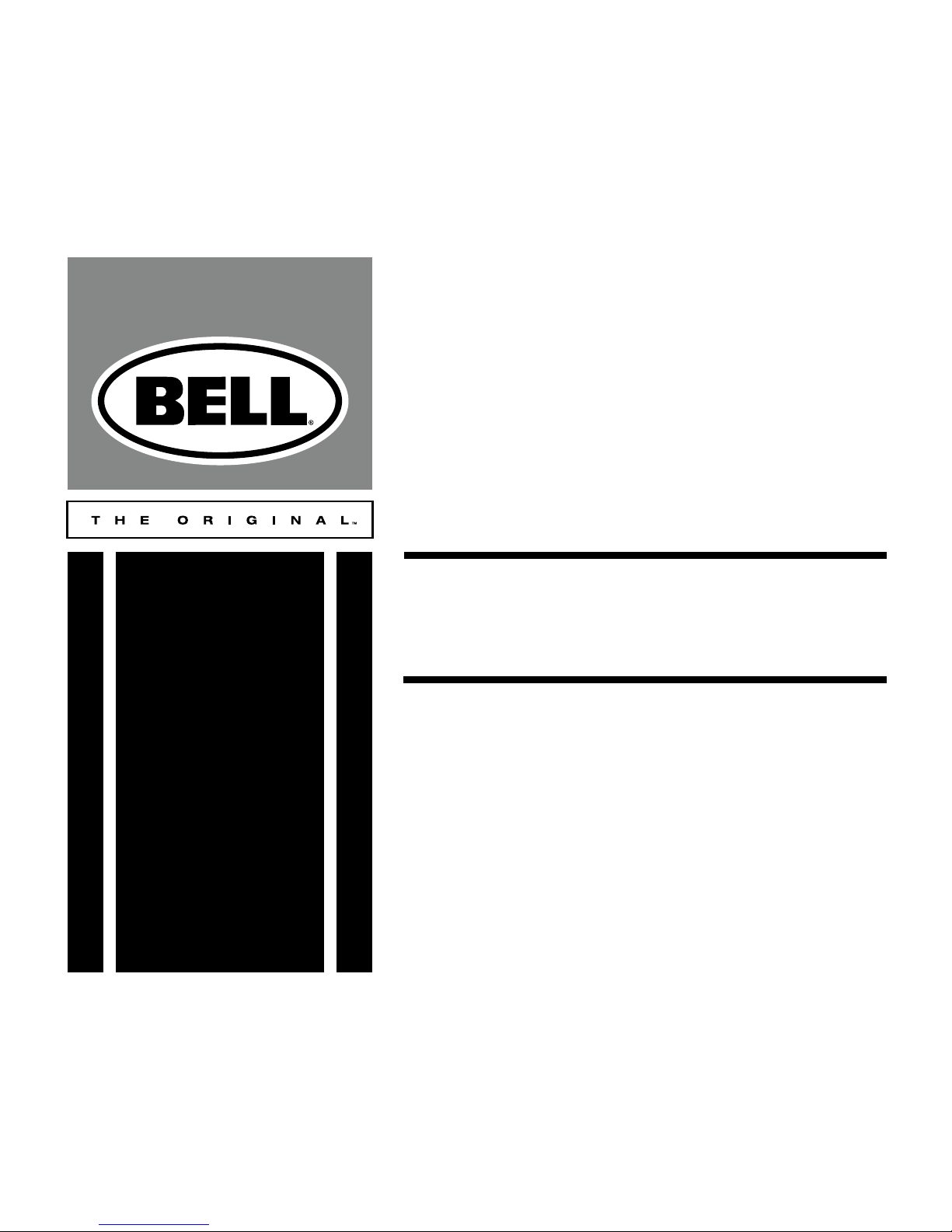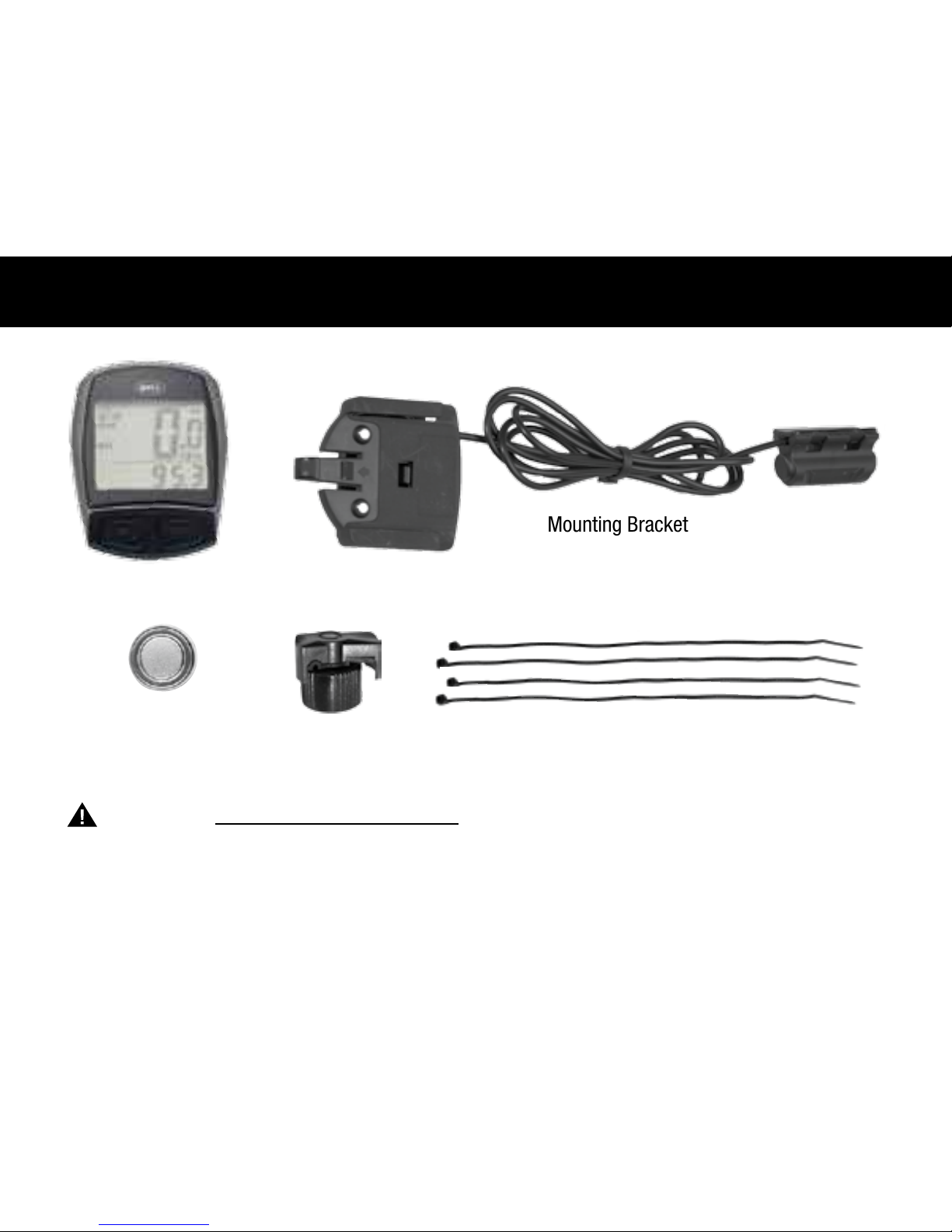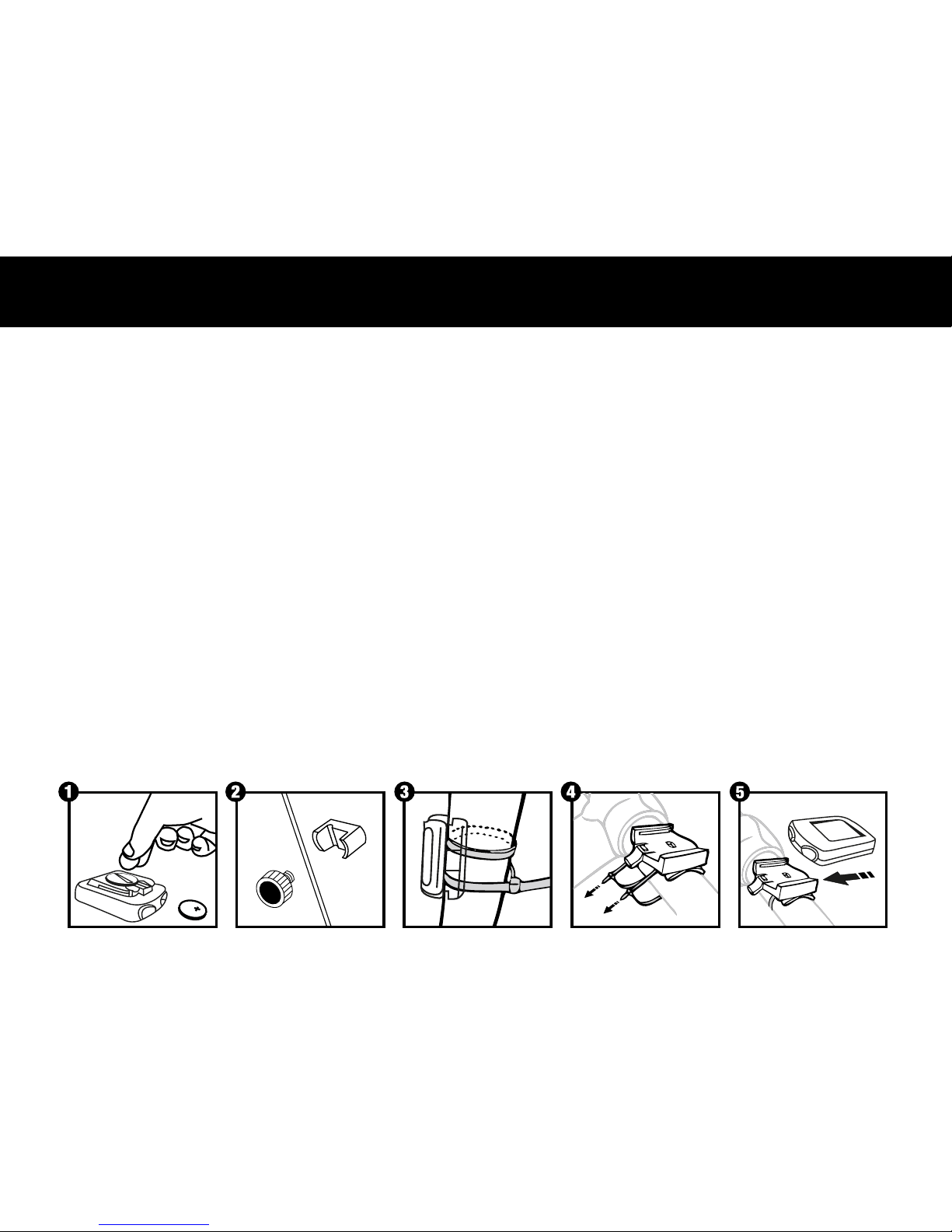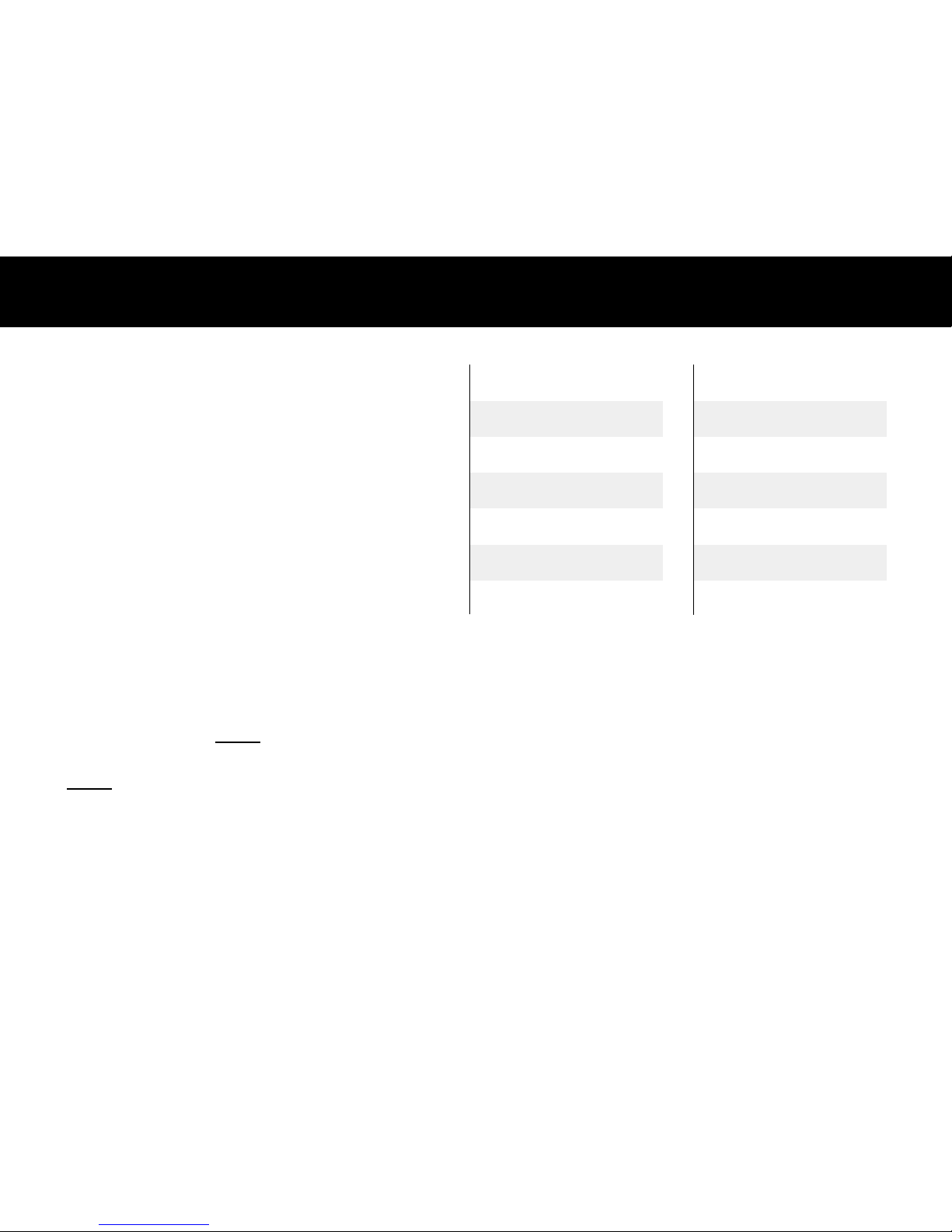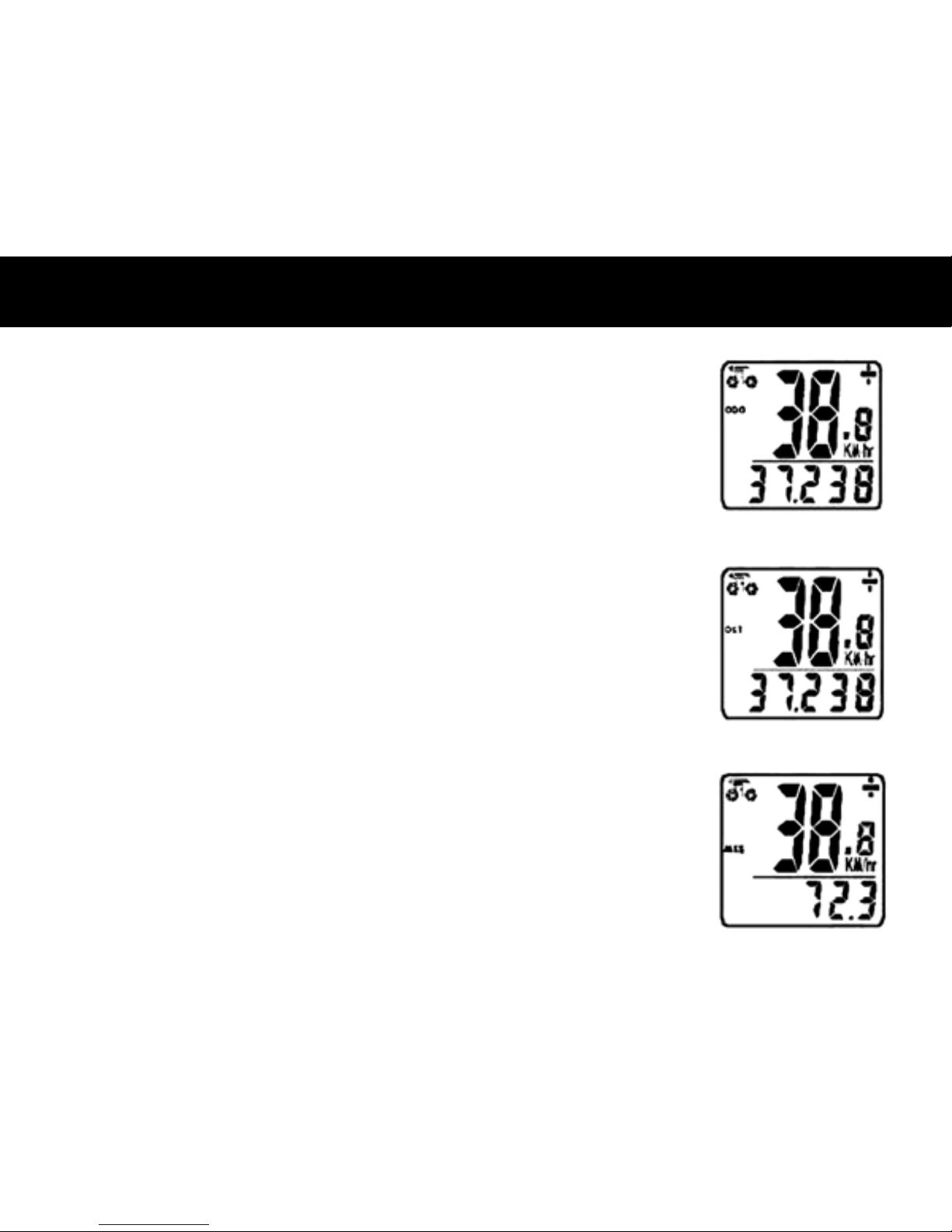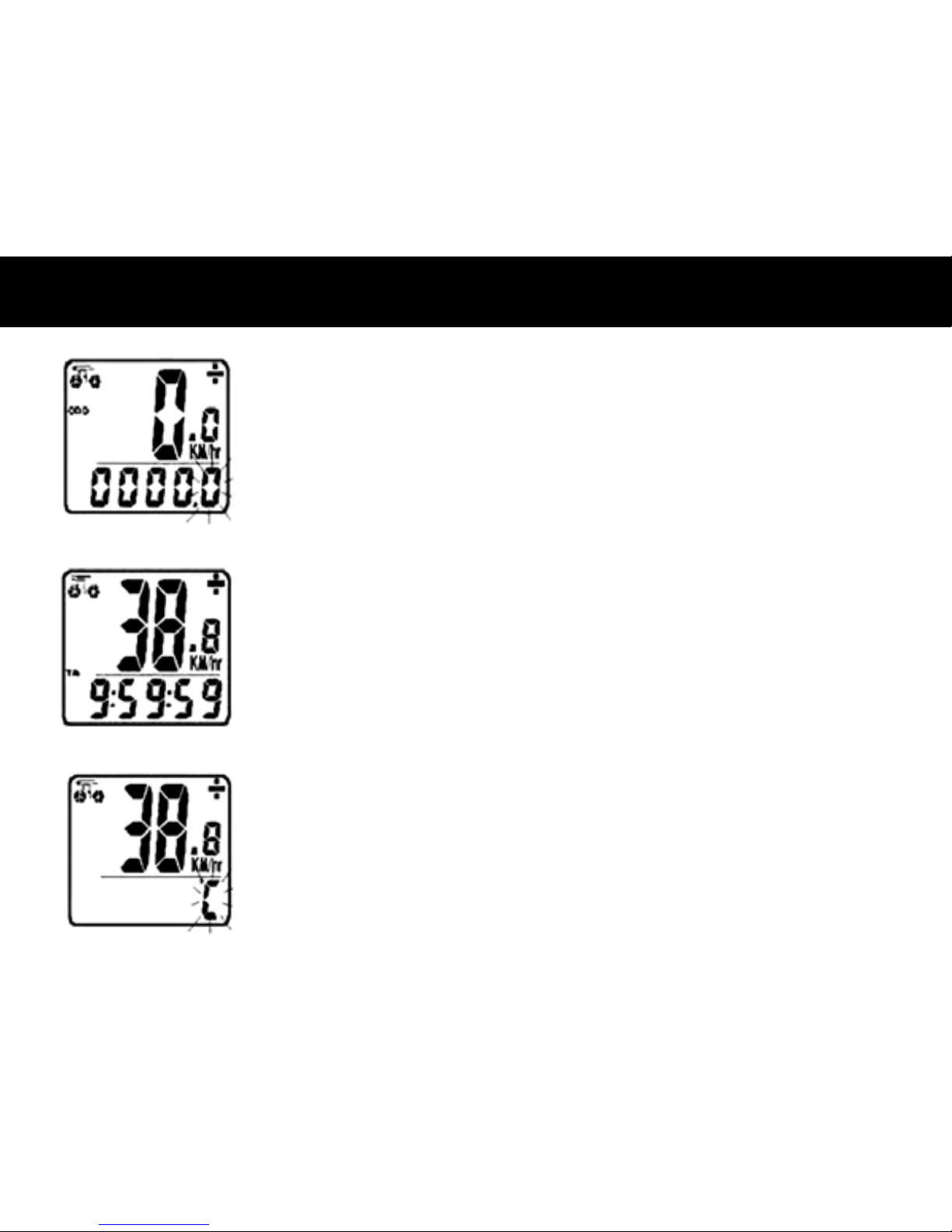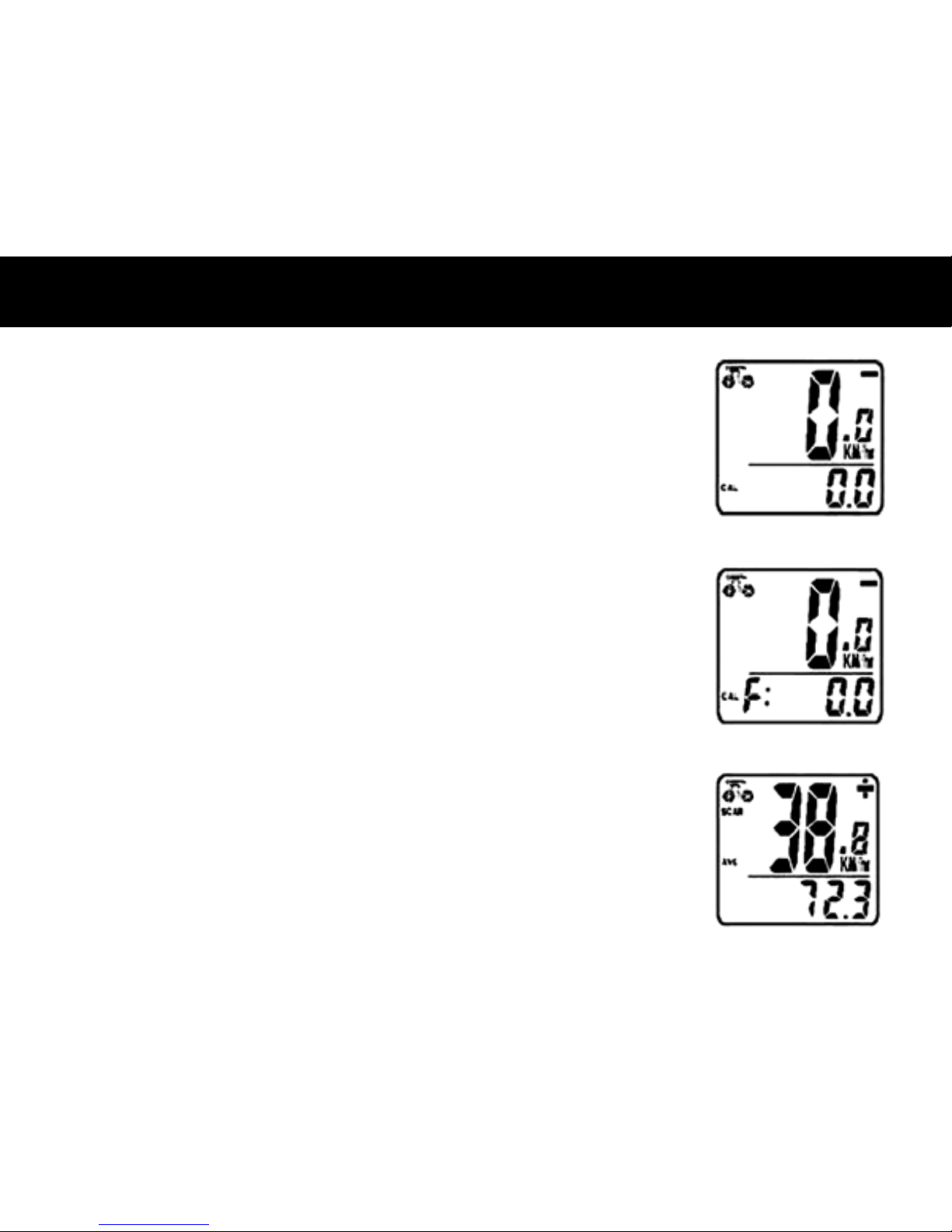STEP 1: Set the Wheel Value– First, using
the table provided, determine the correct, 4-digit,
wheel value based on the size of your tire. The
wheel value is the distance in millimeters per one
revolution of the wheel. Next, press and hold the
left and right button for two seconds. The preset
value “2124” should appear with the digit “4”
ashing. Press the right button to modify the digit
to the correct setting. Once correct digit is shown,
press the left button to move to the next digit.
Repeat until all four digits are set to the correct
wheel value for your bike.
STEP 2: Set KM or Mile Selection– After setting the wheel value, the KM/M selection will appear. Press the
RIGHT button to choose kilometer or mile selection. Press the LEFT button to conrm.
STEP 3: Set Age and Weight– After setting the KM/M selection, two numbers will appear. Enter your age
as the large number above the horizontal line. Press the RIGHT button to modify the “ones” digit to the correct
setting. Press the LEFT button to conrm. Repeat for the “tens” digit. Enter your weight as the smaller number
below the horizontal line following the same steps. By entering your actual age and weight, you will get a more
accurate calculation of calories and fat burned NOTE: The computer will default to kilograms (80kg) or pounds
(160lb) based on your selection of kilometers or miles respectively.
5
Road Bike
20" 1596
22" 1759
24" 1916
26" 2073
27"/700c 2124
28" 2237
Mountain Bike
24" 1888
26" 2045
26x2.25" 2077
27" 2155
29x2.1" 2288
29x2.23 2326
programming the computer